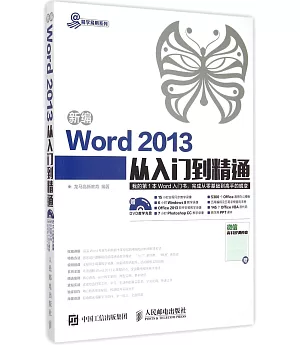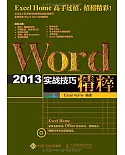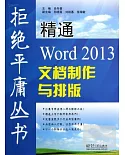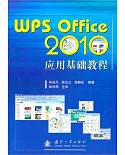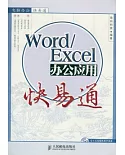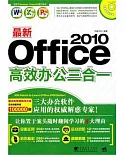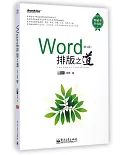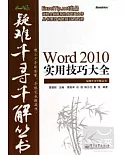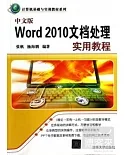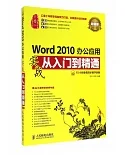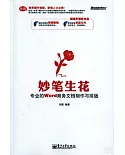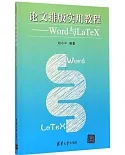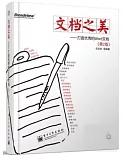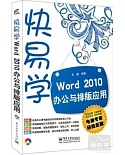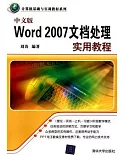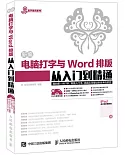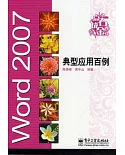以零基礎講解為宗旨,用實例引導讀者學習,深入淺出地介紹了Word 2013的相關知識和應用方法。
《新編Word 2013從入門到精通》分為7篇,共22章。第1篇【認識Word篇】主要介紹了Word 2013的基礎知識等;第2篇【基礎知識篇】主要介紹了Word 2013的基本操作、視圖和窗口操作,以及頁面設置等;第3篇【文字處理篇】主要介紹了如何使用Word
2013處理文字,包括編輯文本、設置文本格式、設置段落格式、文檔的格式與樣式,以及長文檔的處理等;第4篇【圖文美化篇】主要介紹了使用Word 2013美化文檔的操作,包括使用表格、使用圖表、插入圖形和藝術字等;第5篇【文檔輸出篇】主要介紹了檢查和審閱文檔、打印文檔,以及Word
2013的共享與安全等;第6篇【行業應用篇】主要介紹了Word在人力資源管理、行政管理、市場營銷中的應用;第7篇【高手秘技篇】總結了神通廣大的插件應用,Word、Excel和PowerPoint間的協作應用,以及在IT設備中移動辦公等。
在《新編Word 2013從入門到精通》附贈的DVD多媒體教學光盤中,包含了15小時與圖書內容同步的教學錄像,以及案例的配套素材和結果文件。此外,還贈送了大量相關內容的教學錄像和電子書,便於讀者擴展學習。
《新編Word 2013從入門到精通》不僅適合Word 2013的初、中級用戶學習使用,也可以作為各類院校相關專業學生和電腦培訓班學員的教材或輔導用書。
龍馬高新教育,專業的計算機研究、教育機構,擁有近20年的圖書出版經歷,與39所高校、8個行業協會、5家知名網站保持合作關系,屢獲全國優秀暢銷書大獎,其推出的「從入門到精通」、「完全自學手冊」、 「編程寶典」、「完全自學手冊」、「精通100%」、「非常網絡6+1」等均成為業界知名圖書品牌,受到百萬讀者的認可和推薦。
目錄
第1篇 認識Word篇
第1章 Word 2013的基礎知識 2
1.1 Word的用途 3
1.2 Word 2013的新功能 4
1.3 不同版本Word的對比 5
在安全模式下啟動Word 8
第2章 開始使用Word 9
2.1 Word 2013的安裝與卸載 10
2.1.1 電腦配置及系統要求 10
2.1.2 Office 2013的安裝和卸載 10
2.1.3 組件的添加與刪除 11
2.1.4 注意事項 12
2.2 Word 2013的啟動與退出 13
2.2.1 啟動 13
2.2.2 退出 13
2.3 了解Word 2013的工作界面 14
2.3.1 Word 2013工作界面圖解 14
2.3.2 文檔窗口介紹 14
2.4 軟件版本的兼容 15
2.4.1 Word 2013支持的文件格式 15
2.4.2 鑒別Word文件版本 16
2.4.3 不同版本Word文件的兼容 17
2.5 不同格式文件的轉換 17
2.6 使用Word 2013的幫助系統 18
2.7 綜合實戰—定制Word 2013的窗口 20
更改默認保存方式 21
從快速訪問工具欄中刪除按鈕 22
第2篇 基礎知識篇
第3章 Word 2013的基本操作 24
3.1 新建Word文檔 25
3.1.1 創建空白文檔 25
3.1.2 在現有文件中新建文檔 25
3.1.3 使用本機上的模板創建文檔 26
3.1.4 使用聯機模板創建文檔 27
3.2 輸入文本 28
3.3 保存文檔 28
3.3.1 保存 28
3.3.2 另存為 30
3.4 導出文檔 30
3.5 關閉文檔 31
3.6 打開文檔 32
3.7 綜合實戰—利用聯機模板創建 簡歷 34
快速在指定位置新建一個空Word文檔 36
更改默認保存方式 36
第4章 視圖和窗口操作 37
4.1 視圖 38
4.1.1 閱讀版式視圖 38
4.1.2 頁面視圖 40
4.1.3 Web版式視圖 41
4.1.4 大綱視圖 42
4.1.5 草稿 43
4.2 輔助工具 44
4.2.1 標尺 44
4.2.2 網格線 45
4.2.3 導航窗格 45
4.3 顯示比例 48
4.3.1 更改顯示比例 48
4.3.2 【100%】按鈕的作用 49
4.3.3 單頁顯示 50
4.3.4 多頁顯示 51
4.3.5 頁寬顯示 51
4.4 窗口操作 51
4.4.1 打開多個文檔 52
4.4.2 新建窗口 53
4.4.3 全部重排 54
4.4.4 拆分窗口 55
4.4.5 並排查看 56
4.4.6 切換窗口 57
4.5 綜合實戰—制作節目報幕單 58
在沒有安裝Word的計算機上查看文檔 58
使用快捷鍵實現頁面視圖的轉換 58
第5章 頁面設置 59
5.1 文字方向 60
5.1.1 快速設置文字方向 60
5.1.2 文字方向選項 60
5.2 頁邊距 62
5.2.1 預設頁邊距 62
5.2.2 自定義頁邊距 62
5.3 紙張方向 64
5.4 紙張大小 64
5.4.1 使用預設頁面大小 64
5.4.2 自定義頁面大小 65
5.5 稿紙設置 66
5.6 頁面背景 68
5.6.1 添加水印 68
5.6.2 設置頁面顏色 69
5.6.3 添加頁面邊框 70
5.7 綜合實戰—將文檔頁面設置為24開 71
常用版面尺寸的大小 72
第3篇 文字處理篇
第6章 編輯文本 74
6.1 常用輸入法的使用 75
6.1.1 選擇輸入法 75
6.1.2 微軟拼音輸入法 75
6.1.3 搜狗輸入法 76
6.2 輸入文本內容 76
6.2.1 中文和標點 76
6.2.2 英文和標點 77
6.2.3 日期和時間 78
6.2.4 符號和特殊符號 78
6.2.5 數學公式 80
6.2.6 生僻字的輸入方法 81
6.2.7 造詞方法 82
6.2.8 小語種文字的輸入方法 83
6.3 文本的選取方法 84
6.3.1 使用鼠標 84
6.3.2 使用鍵盤 85
6.4 文本的剪切與復制 86
6.4.1 剪切文本 86
6.4.2 復制文本 87
6.4.3 粘貼選項 87
6.4.4 選擇性粘貼 87
6.4.5 設置默認性粘貼 88
6.4.6 格式刷 89
6.5 文本的刪除 89
6.5.1 刪除選定的文本 89
6.5.2 【Backspace】和【Delete】兩個刪除鍵 90
6.5.3 撤銷鍵入 90
6.5.4 重復鍵入 91
6.6 綜合實戰—制作學習心得體會 91
快速插入符號 93
在Word中插入當前的日期和時間 93
使用【Insert】鍵選擇「插入」和「改寫」模式 93
第7章 設置文本格式 95
7.1 設置字體格式 96
7.1.1 字體 96
7.1.2 字號 96
7.1.3 字體顏色 97
7.2 設置字體效果 99
7.2.1 加粗 99
7.2.2 傾斜 99
7.2.3 下划線 100
7.2.4 刪除線 100
7.2.5 下標和上標 101
7.3 字符間距 102
7.3.1 縮放 102
7.3.2 間距 103
7.3.3 位置 103
7.4 其他字符格式 104
7.4.1 突出顯示文本 104
7.4.2 字符邊框 106
7.4.3 字符底紋 106
7.4.4 帶圈字符 107
7.5 綜合實戰—制作轉正申請書 108
基於常規模板創建一個新的文檔 109
附加字符格式的去除 110
第8章 設置段落格式 111
8.1 基本段落格式 112
8.1.1 段落對齊方式 112
8.1.2 段落的縮進 113
8.1.3 段落間距 113
8.2 底紋和邊框 114
8.2.1 設置邊框 114
8.2.2 設置底紋 115
8.3 項目符號 116
8.3.1 添加項目符號 116
8.3.2 定義新項目符號 116
8.4 編號 119
8.4.1 添加編號 119
8.4.2 定義新編號格式 120
8.4.3 設置編號值 120
8.5 中文版式 121
8.5.1 縱橫混排 121
8.5.2 合並字符 122
8.5.3 雙行合一 122
8.6 綜合實戰—制作演講稿 123
利用合並字符功能設置上下標 125
第9章 文檔的格式與樣式 127
9.1 認識樣式 128
9.1.1 什麼是樣式 128
9.1.2 查看/顯示樣式 128
9.2 快速套用樣式 129
9.2.1 使用功能區設置樣式 129
9.2.2 使用右鍵快捷菜單設置樣式 129
9.2.3 為樣式添加快捷鍵 130
9.3 創建樣式 131
9.4 刪除樣式 133
9.5 修改樣式 134
9.6 設置主題 135
9.6.1 套用主題 136
9.6.2 保存主題 136
9.6.3 自定義主題顏色 137
9.6.4 自定義主題字體 138
9.6.5 設置Office效果 138
9.7 模板 139
9.7.1 創建模板 139
9.7.2 模板的使用 140
9.7.3 編輯模板 142
9.7.4 模板加密 143
9.8 綜合實戰—設計公司簡報 144
安裝外部模板 145
快速應用主題 146
第10章 長文檔的處理 147
10.1 分欄排版 148
10.1.1 創建分欄版式 148
10.1.2 調整欄寬和欄數 149
10.1.3 設置分欄的位置 151
10.1.4 單欄、多欄混合排版 152
10.1.5 平均分配左右欄的內容 154
10.2 使用分隔符 154
10.2.1 插入分頁符 154
10.2.2 插入分節符 155
10.3 添加頁眉和頁腳 156
10.3.1 插入頁眉和頁腳 156
10.3.2 為奇偶頁創建不同的頁眉和頁腳 157
10.3.3 修改頁眉和頁腳 159
10.4 插入頁碼 160
10.4.1 設置頁碼格式 160
10.4.2 從首頁開始插入頁碼 161
10.4.3 從第N頁開始插入頁碼 161
10.5 添加題注、腳注和尾注 162
10.5.1 插入題注 162
10.5.2 插入腳注和尾注 163
10.5.3 設置腳注與尾注的編號格式 164
10.6 查看與編輯大綱 165
10.6.1 設置大綱級別 165
10.6.2 查看全新的大綱展開和折疊按鈕 167
10.7 在長文檔中快速定位 168
10.7.1 使用「轉到」命令定位 168
10.7.2 使用書簽定位 168
10.7.3 使用交叉引用快速定位 170
10.8 創建目錄和索引 170
10.8.1 創建目錄 170
10.8.2 創建索引 172
10.8.3 更新目錄 172
10.9 綜合實戰—設計畢業論文 173
指定樣式的快捷鍵 177
刪除頁眉分割線 177
第4篇 圖文美化篇
第11章 使用
第1章 Word 2013的基礎知識 2
1.1 Word的用途 3
1.2 Word 2013的新功能 4
1.3 不同版本Word的對比 5
在安全模式下啟動Word 8
第2章 開始使用Word 9
2.1 Word 2013的安裝與卸載 10
2.1.1 電腦配置及系統要求 10
2.1.2 Office 2013的安裝和卸載 10
2.1.3 組件的添加與刪除 11
2.1.4 注意事項 12
2.2 Word 2013的啟動與退出 13
2.2.1 啟動 13
2.2.2 退出 13
2.3 了解Word 2013的工作界面 14
2.3.1 Word 2013工作界面圖解 14
2.3.2 文檔窗口介紹 14
2.4 軟件版本的兼容 15
2.4.1 Word 2013支持的文件格式 15
2.4.2 鑒別Word文件版本 16
2.4.3 不同版本Word文件的兼容 17
2.5 不同格式文件的轉換 17
2.6 使用Word 2013的幫助系統 18
2.7 綜合實戰—定制Word 2013的窗口 20
更改默認保存方式 21
從快速訪問工具欄中刪除按鈕 22
第2篇 基礎知識篇
第3章 Word 2013的基本操作 24
3.1 新建Word文檔 25
3.1.1 創建空白文檔 25
3.1.2 在現有文件中新建文檔 25
3.1.3 使用本機上的模板創建文檔 26
3.1.4 使用聯機模板創建文檔 27
3.2 輸入文本 28
3.3 保存文檔 28
3.3.1 保存 28
3.3.2 另存為 30
3.4 導出文檔 30
3.5 關閉文檔 31
3.6 打開文檔 32
3.7 綜合實戰—利用聯機模板創建 簡歷 34
快速在指定位置新建一個空Word文檔 36
更改默認保存方式 36
第4章 視圖和窗口操作 37
4.1 視圖 38
4.1.1 閱讀版式視圖 38
4.1.2 頁面視圖 40
4.1.3 Web版式視圖 41
4.1.4 大綱視圖 42
4.1.5 草稿 43
4.2 輔助工具 44
4.2.1 標尺 44
4.2.2 網格線 45
4.2.3 導航窗格 45
4.3 顯示比例 48
4.3.1 更改顯示比例 48
4.3.2 【100%】按鈕的作用 49
4.3.3 單頁顯示 50
4.3.4 多頁顯示 51
4.3.5 頁寬顯示 51
4.4 窗口操作 51
4.4.1 打開多個文檔 52
4.4.2 新建窗口 53
4.4.3 全部重排 54
4.4.4 拆分窗口 55
4.4.5 並排查看 56
4.4.6 切換窗口 57
4.5 綜合實戰—制作節目報幕單 58
在沒有安裝Word的計算機上查看文檔 58
使用快捷鍵實現頁面視圖的轉換 58
第5章 頁面設置 59
5.1 文字方向 60
5.1.1 快速設置文字方向 60
5.1.2 文字方向選項 60
5.2 頁邊距 62
5.2.1 預設頁邊距 62
5.2.2 自定義頁邊距 62
5.3 紙張方向 64
5.4 紙張大小 64
5.4.1 使用預設頁面大小 64
5.4.2 自定義頁面大小 65
5.5 稿紙設置 66
5.6 頁面背景 68
5.6.1 添加水印 68
5.6.2 設置頁面顏色 69
5.6.3 添加頁面邊框 70
5.7 綜合實戰—將文檔頁面設置為24開 71
常用版面尺寸的大小 72
第3篇 文字處理篇
第6章 編輯文本 74
6.1 常用輸入法的使用 75
6.1.1 選擇輸入法 75
6.1.2 微軟拼音輸入法 75
6.1.3 搜狗輸入法 76
6.2 輸入文本內容 76
6.2.1 中文和標點 76
6.2.2 英文和標點 77
6.2.3 日期和時間 78
6.2.4 符號和特殊符號 78
6.2.5 數學公式 80
6.2.6 生僻字的輸入方法 81
6.2.7 造詞方法 82
6.2.8 小語種文字的輸入方法 83
6.3 文本的選取方法 84
6.3.1 使用鼠標 84
6.3.2 使用鍵盤 85
6.4 文本的剪切與復制 86
6.4.1 剪切文本 86
6.4.2 復制文本 87
6.4.3 粘貼選項 87
6.4.4 選擇性粘貼 87
6.4.5 設置默認性粘貼 88
6.4.6 格式刷 89
6.5 文本的刪除 89
6.5.1 刪除選定的文本 89
6.5.2 【Backspace】和【Delete】兩個刪除鍵 90
6.5.3 撤銷鍵入 90
6.5.4 重復鍵入 91
6.6 綜合實戰—制作學習心得體會 91
快速插入符號 93
在Word中插入當前的日期和時間 93
使用【Insert】鍵選擇「插入」和「改寫」模式 93
第7章 設置文本格式 95
7.1 設置字體格式 96
7.1.1 字體 96
7.1.2 字號 96
7.1.3 字體顏色 97
7.2 設置字體效果 99
7.2.1 加粗 99
7.2.2 傾斜 99
7.2.3 下划線 100
7.2.4 刪除線 100
7.2.5 下標和上標 101
7.3 字符間距 102
7.3.1 縮放 102
7.3.2 間距 103
7.3.3 位置 103
7.4 其他字符格式 104
7.4.1 突出顯示文本 104
7.4.2 字符邊框 106
7.4.3 字符底紋 106
7.4.4 帶圈字符 107
7.5 綜合實戰—制作轉正申請書 108
基於常規模板創建一個新的文檔 109
附加字符格式的去除 110
第8章 設置段落格式 111
8.1 基本段落格式 112
8.1.1 段落對齊方式 112
8.1.2 段落的縮進 113
8.1.3 段落間距 113
8.2 底紋和邊框 114
8.2.1 設置邊框 114
8.2.2 設置底紋 115
8.3 項目符號 116
8.3.1 添加項目符號 116
8.3.2 定義新項目符號 116
8.4 編號 119
8.4.1 添加編號 119
8.4.2 定義新編號格式 120
8.4.3 設置編號值 120
8.5 中文版式 121
8.5.1 縱橫混排 121
8.5.2 合並字符 122
8.5.3 雙行合一 122
8.6 綜合實戰—制作演講稿 123
利用合並字符功能設置上下標 125
第9章 文檔的格式與樣式 127
9.1 認識樣式 128
9.1.1 什麼是樣式 128
9.1.2 查看/顯示樣式 128
9.2 快速套用樣式 129
9.2.1 使用功能區設置樣式 129
9.2.2 使用右鍵快捷菜單設置樣式 129
9.2.3 為樣式添加快捷鍵 130
9.3 創建樣式 131
9.4 刪除樣式 133
9.5 修改樣式 134
9.6 設置主題 135
9.6.1 套用主題 136
9.6.2 保存主題 136
9.6.3 自定義主題顏色 137
9.6.4 自定義主題字體 138
9.6.5 設置Office效果 138
9.7 模板 139
9.7.1 創建模板 139
9.7.2 模板的使用 140
9.7.3 編輯模板 142
9.7.4 模板加密 143
9.8 綜合實戰—設計公司簡報 144
安裝外部模板 145
快速應用主題 146
第10章 長文檔的處理 147
10.1 分欄排版 148
10.1.1 創建分欄版式 148
10.1.2 調整欄寬和欄數 149
10.1.3 設置分欄的位置 151
10.1.4 單欄、多欄混合排版 152
10.1.5 平均分配左右欄的內容 154
10.2 使用分隔符 154
10.2.1 插入分頁符 154
10.2.2 插入分節符 155
10.3 添加頁眉和頁腳 156
10.3.1 插入頁眉和頁腳 156
10.3.2 為奇偶頁創建不同的頁眉和頁腳 157
10.3.3 修改頁眉和頁腳 159
10.4 插入頁碼 160
10.4.1 設置頁碼格式 160
10.4.2 從首頁開始插入頁碼 161
10.4.3 從第N頁開始插入頁碼 161
10.5 添加題注、腳注和尾注 162
10.5.1 插入題注 162
10.5.2 插入腳注和尾注 163
10.5.3 設置腳注與尾注的編號格式 164
10.6 查看與編輯大綱 165
10.6.1 設置大綱級別 165
10.6.2 查看全新的大綱展開和折疊按鈕 167
10.7 在長文檔中快速定位 168
10.7.1 使用「轉到」命令定位 168
10.7.2 使用書簽定位 168
10.7.3 使用交叉引用快速定位 170
10.8 創建目錄和索引 170
10.8.1 創建目錄 170
10.8.2 創建索引 172
10.8.3 更新目錄 172
10.9 綜合實戰—設計畢業論文 173
指定樣式的快捷鍵 177
刪除頁眉分割線 177
第4篇 圖文美化篇
第11章 使用
網路書店
類別
折扣
價格
-
新書87折$260